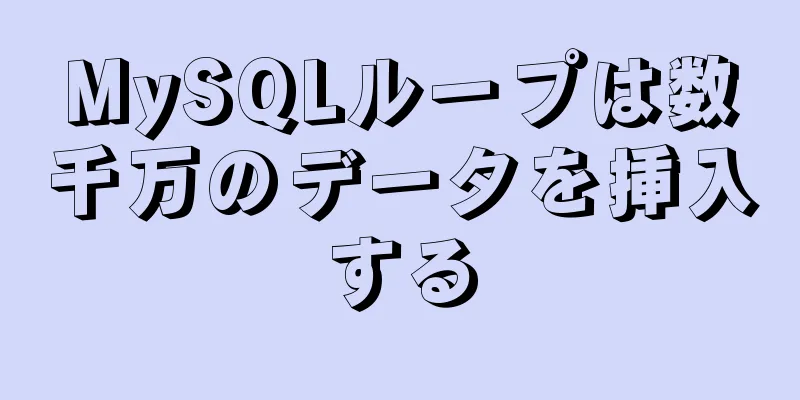Linux で特定の時間にコマンドを実行する方法

|
先日、rsync を使用して LAN 上の別のシステムに大きなファイルを転送していました。非常に大きなファイルなので、完了するまでに約 20 分かかります。もうこれ以上待ちたくないし、プロセスを終了させるために CTRL+C を押したくもありません。 Linux OS でコマンドを特定の時間実行し、タイムアウトしたら自動的に終了させる簡単な方法があるかどうかを知りたかったので、この投稿をしました。引き続きお読みください。 Linuxで特定の時間にコマンドを実行する これには 2 つの方法があります。 方法1 – タイムアウトコマンドを使用する 最も一般的な方法は、timeout コマンドを使用することです。ご存知ない方のために説明すると、timeout コマンドはプロセスの絶対実行時間を効果的に制限します。 timeout コマンドは GNU coreutils パッケージの一部であるため、すべての GNU/Linux システムにプリインストールされています。 コマンドを 5 秒間だけ実行して、その後終了したいとします。これを行うには、次を使用します。 たとえば、次のコマンドは 10 秒後に終了します。
秒の後の接尾辞 s を省略することもできます。以下のコマンドは上記と同じです。 その他の可能な接尾辞は次のとおりです。
tail -f /var/log/pacman.log コマンドを実行すると、CTRL+C を押して手動で終了するまで実行が継続されます。ただし、timeout コマンドを使用して実行すると、指定された時間間隔後に自動的に終了します。タイムアウト後もコマンドがまだ実行されている場合は、以下に示すように kill シグナルを送信できます。 この場合、10 秒後に tail コマンドがまだ実行されている場合、timeout コマンドは 20 秒後に kill 信号を送信して終了します。 詳細については、man ページを参照してください。 場合によっては、特定のプログラムの完了に長い時間がかかり、システムがフリーズしてしまうことがあります。この場合、このトリックを使用すると、一定時間後にプロセスを自動的に終了できます。 方法2 - 時間制限プログラムを使用する timelimit 指定された引数を使用して指定されたコマンドを実行し、指定された時間後に指定されたシグナルでプロセスを終了します。まず警告信号を送信し、タイムアウト後に kill 信号を送信します。 タイムアウトとは異なり、timelimit にはより多くのオプションがあります。 killsig、warnsig、killtime、warntime などの複数の引数を渡すことができます。これは、Debian ベースのシステムのデフォルトのリポジトリで利用できます。したがって、次のコマンドを使用してインストールできます。 Arch ベースのシステムの場合は、AUR で利用できます。したがって、Pacaur、Packer、Yay、Yaourt などの AUR ヘルパーを使用してインストールできます。 その他のディストリビューションの場合は、ここからソースをダウンロードして手動でインストールしてください。 timelimit をインストールした後、次のコマンドを実行して、特定の期間 (たとえば 10 秒) 実行します。 引数なしで timelimit を実行すると、デフォルト値が使用されます: warntime=3600 秒、warnsig=15 秒、killtime=120 秒、killsig=9。詳細については、このガイドの最後に記載されているマニュアル ページとプロジェクトの Web サイトを参照してください。 要約する 以上がこの記事の全内容です。この記事の内容が皆様の勉強や仕事に何らかの参考学習価値をもたらすことを願います。123WORDPRESS.COM をご愛顧いただき、誠にありがとうございます。これについてもっと知りたい場合は、次のリンクをご覧ください。 以下もご興味があるかもしれません:
|
<<: JavaScriptはマウスの動きに追従するボックスを実装します
>>: JavaScript が重複したネットワークリクエストを防ぐ方法の例
推薦する
Windows 10 64 ビット版に MySQL 5.6.35 をインストールするためのグラフィック チュートリアル
1. MySQL Community Server 5.6.35をダウンロードするダウンロードアドレ...
MySQL を暗号化および復号化するいくつかの方法 (要約)
目次前面に書かれた双方向暗号化エンコード/デコードAES_ENCRYPT/AES_DECRYPT D...
jsはシンプルなカウントダウンを実装します
この記事の例では、参考までに簡単なカウントダウンを実装するためのjsの具体的なコードを共有しています...
MySQL公式エクスポートツールmysqlpumpの使用
目次導入説明書実際の経験長所と短所総括する導入mysqlpump は mysqldump の派生です...
Docker で Java 8 Spring Boot アプリケーションを開発する方法
この記事では、ローカル マシンに Java 8 をインストールせずに、Java 8 を使用して簡単な...
MySQLの構文、特殊記号、正規表現の詳細な説明
Mysql でよく使用される表示コマンド1. 現在のデータベース サーバー内のデータベースの一覧を表...
WiFi 開発 | WiFi ワイヤレス テクノロジーの紹介
目次WiFiワイヤレステクノロジーの紹介1. WiFiテクノロジーの概要2. ESP8266の紹介W...
MySQL 圧縮パッケージ版 zip インストール設定方法
圧縮版の記事ではデータの初期化がされていないなどいくつか問題があったため、Windows にインスト...
HTML要素のID属性とName属性の違い
今日、私は <a href="#13"></a> につい...
Spring Boot のパッケージ化と Docker リポジトリへのアップロードの詳細な手順
重要な注意: この記事を読む前に、Docker コンテナに関する知識と、一般的な Docker 操作...
MySQLは数百万のシミュレーションデータ操作コードを自動的に挿入します
私はデータベースツールとして Navicat を使用しています。他のものも同様です。 1. Navi...
MySQLクエリで大文字と小文字を区別しない問題を解決する方法
質問最近、SSH フレームワークを使用して実用的なプロジェクトを完了していたときに、長い間悩まされて...
WindowsX Hyper-V ベースの CentOS システムをインストールする
現在、Linux を使用するほとんどの人は、クラウド サーバーを使用するか、Windows 上に仮想...
Firefox で Flash を再生するためのオブジェクトとパラメータの書き方
コードをコピーコードは次のとおりです。 <object classid="clsid...
VmWareでcentos7をインストールするときにインターネットにアクセスできない問題の解決策
Centos7 のインストール時に VmWare がインターネットにアクセスできない場合はどうすれば...